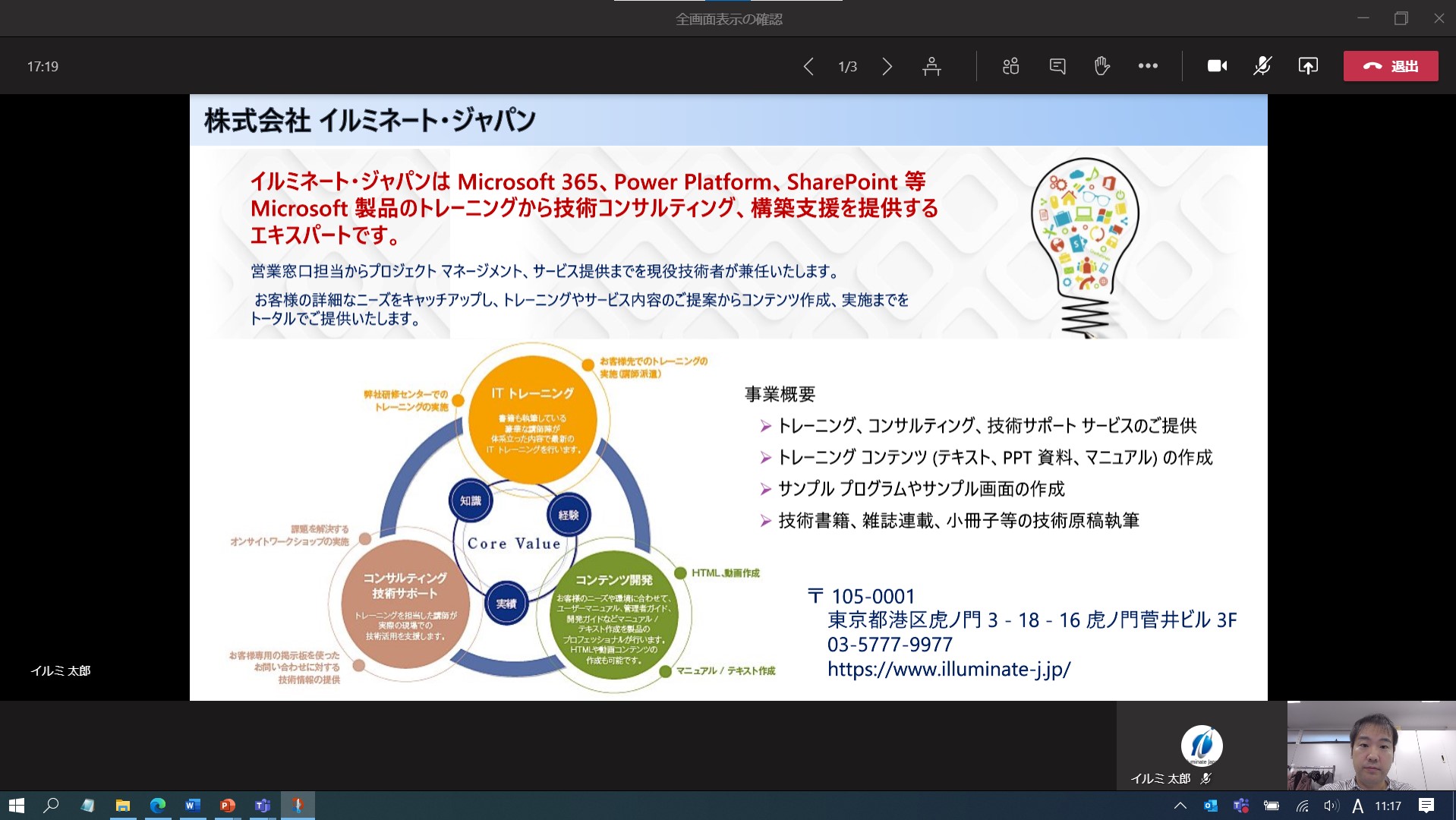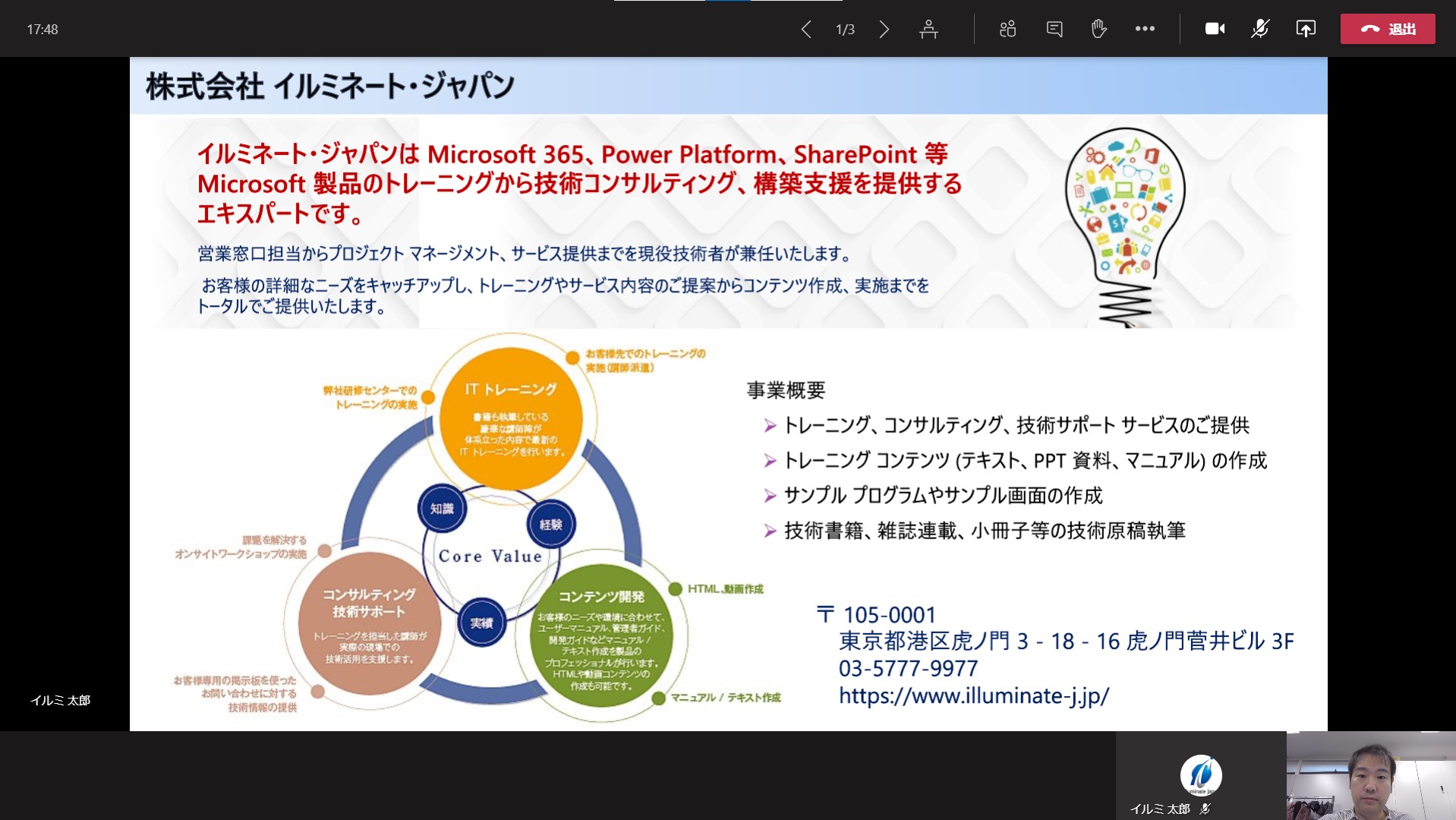全画面表示で Teams 会議を大きく表示する
Teams 会議の機能に [全画面表示] が追加されました。
Teams 会議の Teams タイトルバーと Windows のタスクバーを非表示にし、Teams 会議の画面を大きく表示できます。
動作や違いを確認してみましょう。
Teams 会議に参加後、[…] – [全画面表示] をクリックします。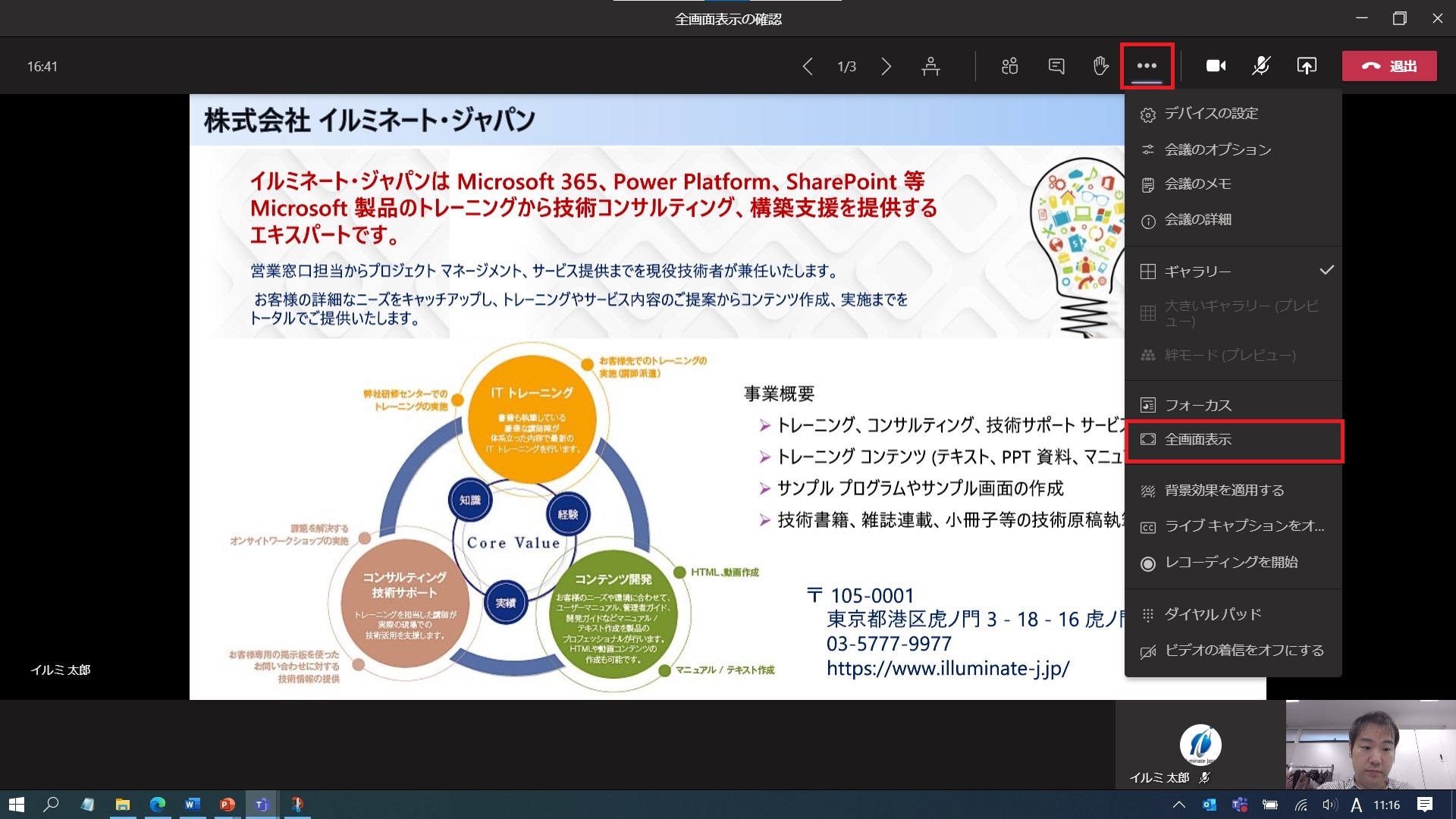
|
|
もう一度 […] – [全画面表示] をクリックすると、[全画面表示] は無効になります。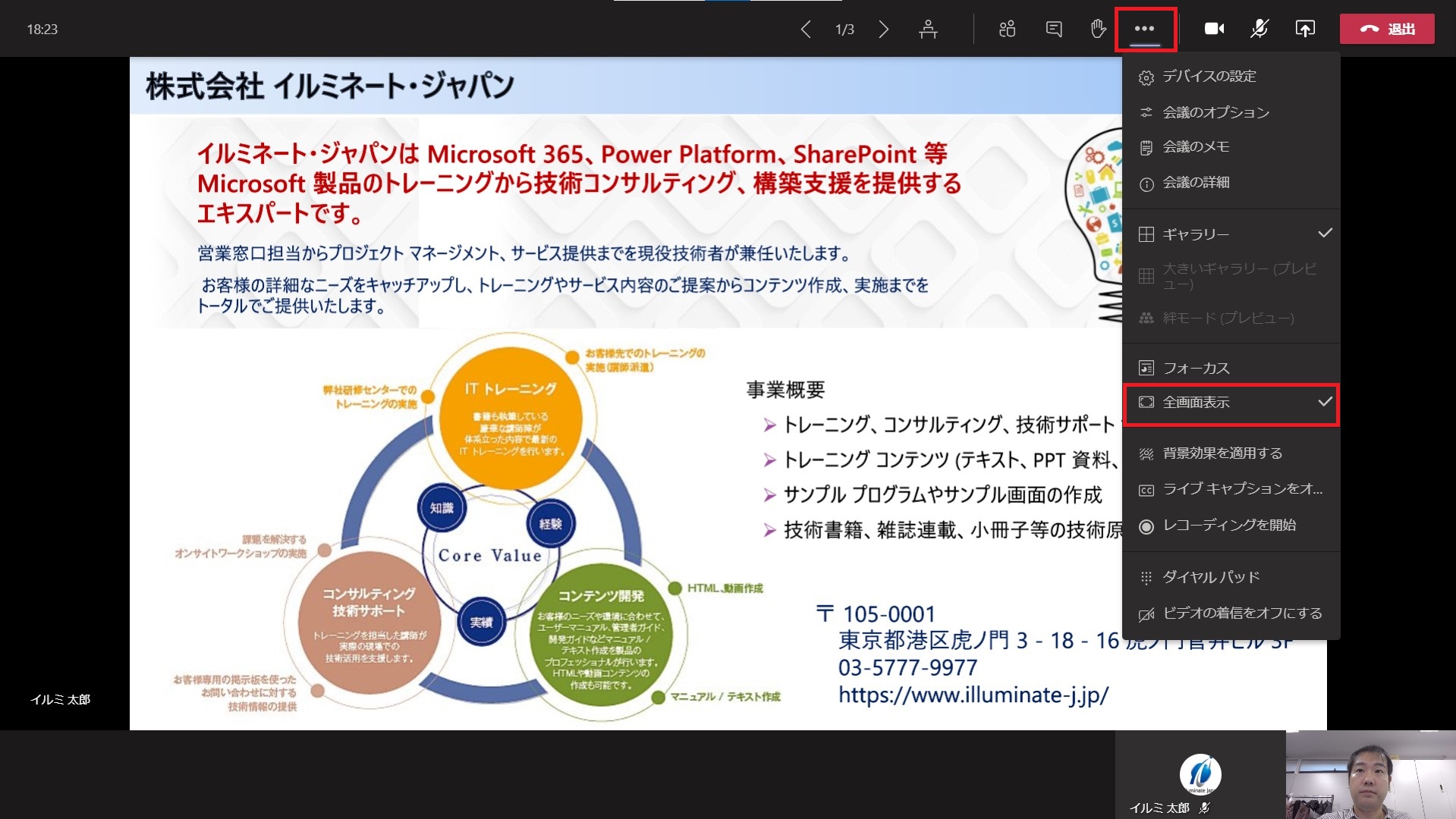
[全画面表示] 機能に [フォーカス] 機能を組み合わせることで、さらに画面を大きく表示することができます。[フォーカス] とは、デスクトップなどが共有された時に画面下に表示されるビデオフィードを非表示にする機能です。
詳細は、[Teams 会議で利用できるメニューが変更] の [フォーカス機能の追加] をご覧ください。
- [全画面表示] と [フォーカス] が無効の場合
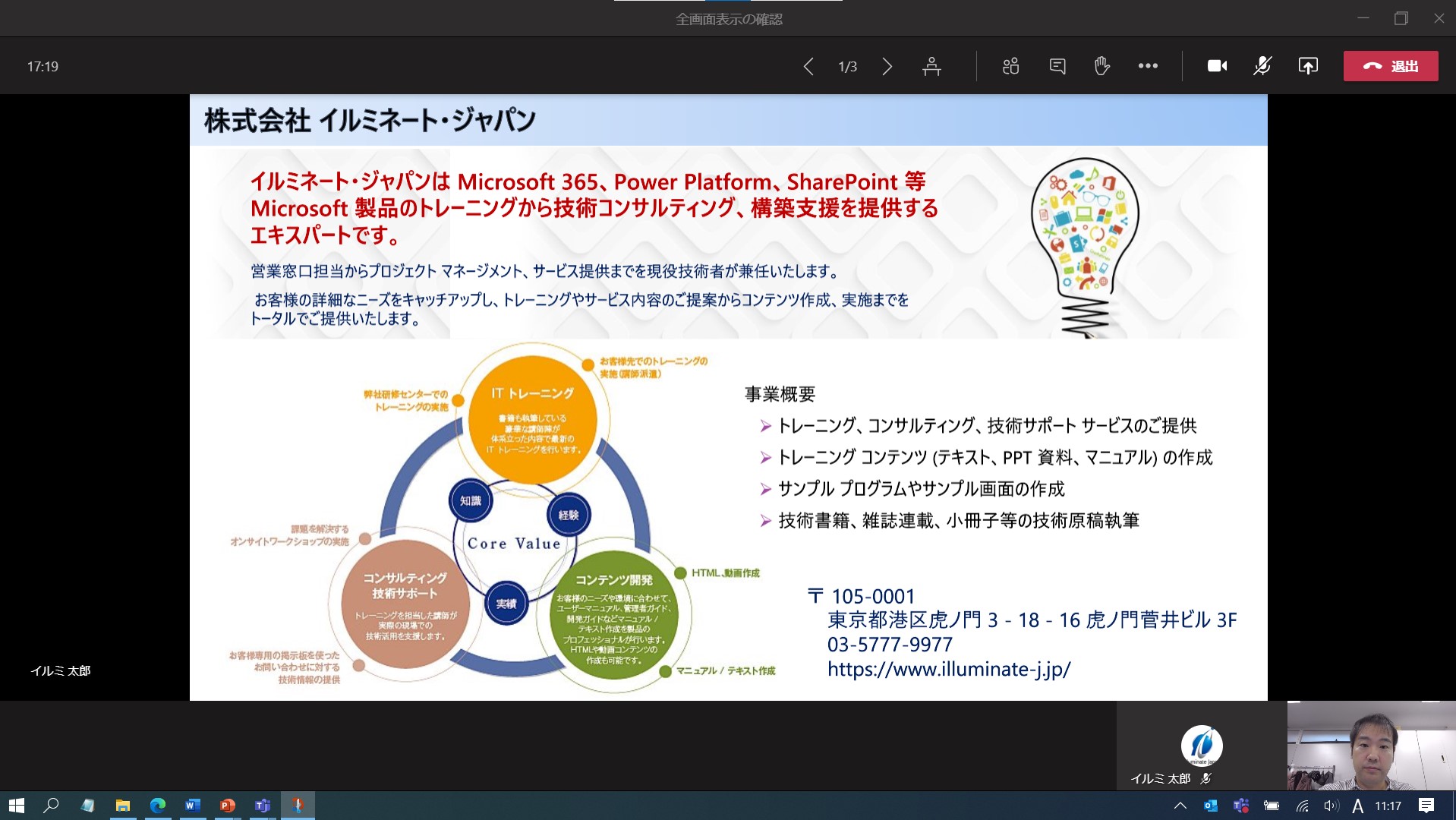
- [全画面表示] と [フォーカス] が有効の場合
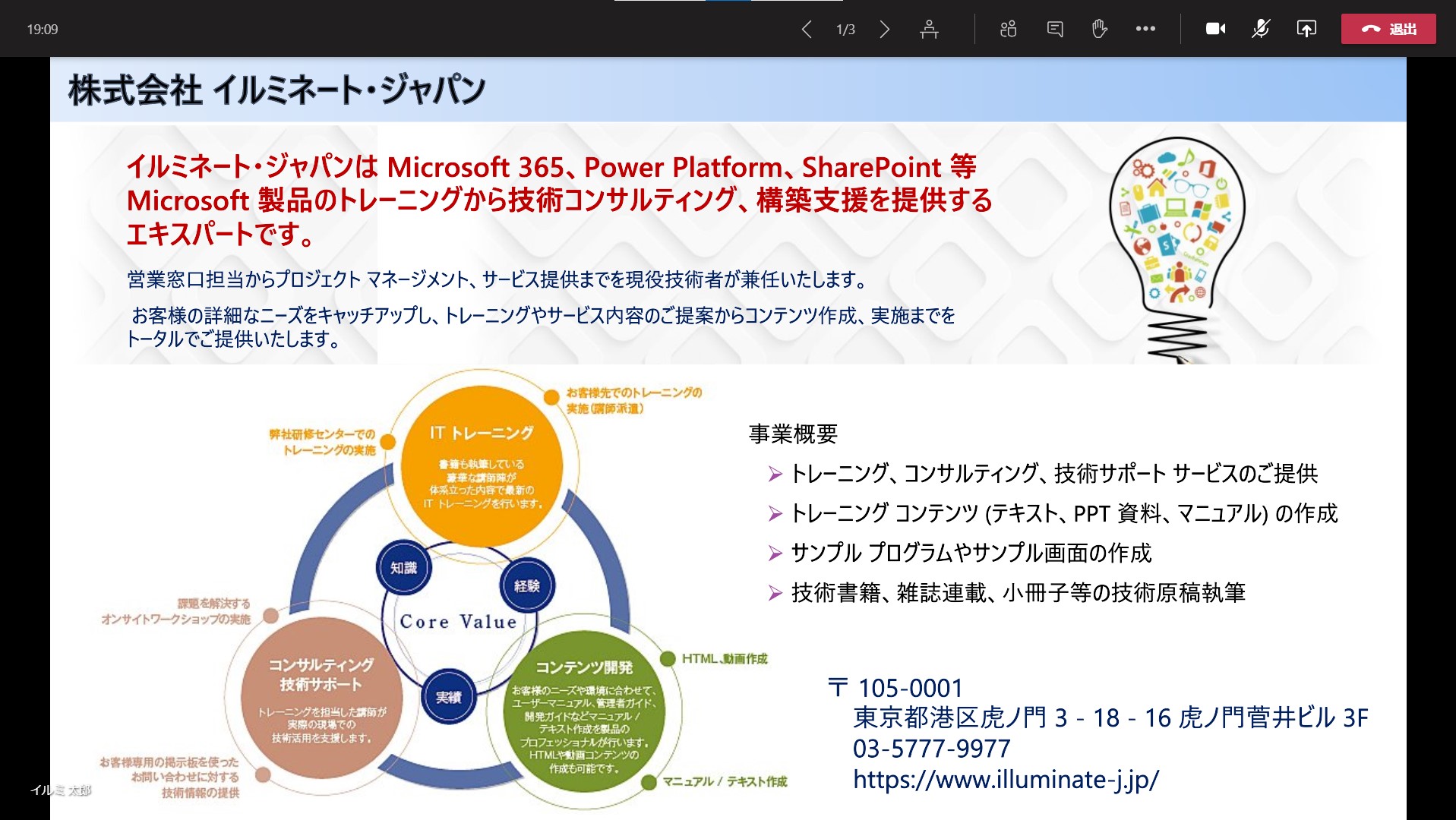
Teams 会議の画面を大きく表示して、共有されているデスクトップやドキュメントがより見やすくなりますね。
Microsoft 365 利活用 関連コース
個別開催のみのコースです。実施時間・内容ともにアレンジ可能!
-
CI712-H 利用者のための Microsoft 365 基礎
Microsoft 365 を導入されている組織のユーザー向けに Teams や Outlook といったコミュニケーション ツール、SharePoint や OneDrive による情報やファイルの共有など、業務で活用すべきアプリやサービスについて利用方法を解説します。Microsoft 365 の利用を開始したばかりの組織の方や、初めて利用する方におすすめのコースです。
-
個別開発のみ Microsoft 365 利活用 各種コース
Microsoft 365 で提供される各ツール (Outlook、Temas、OneDrive、Forms、SharePoint、Power Automate、Power Apps、Power BI など) の基本的な使い方から業務での活用方法を解説します。